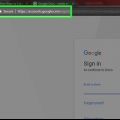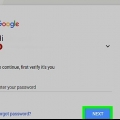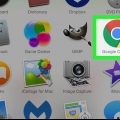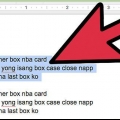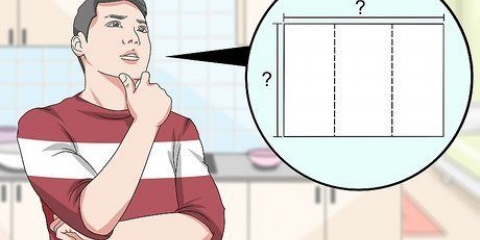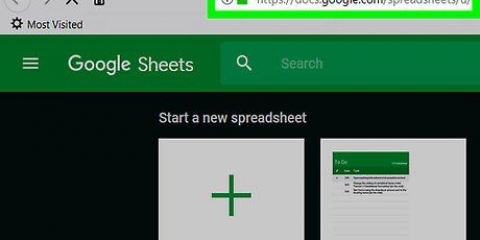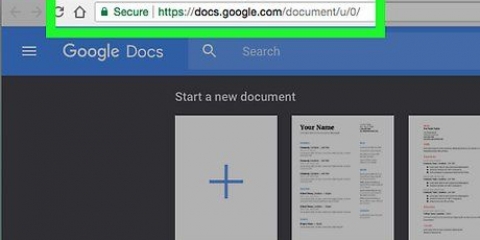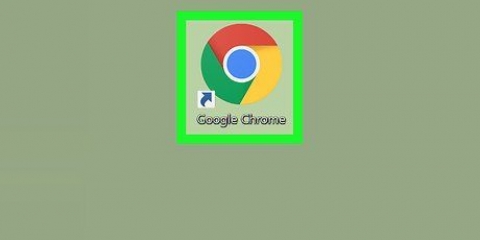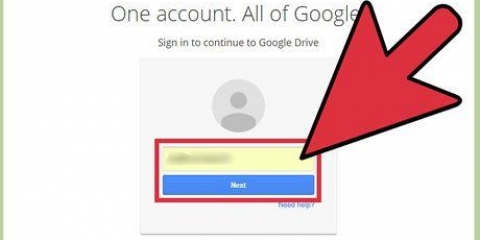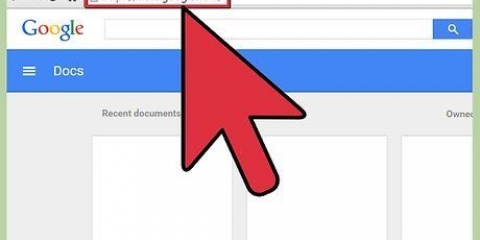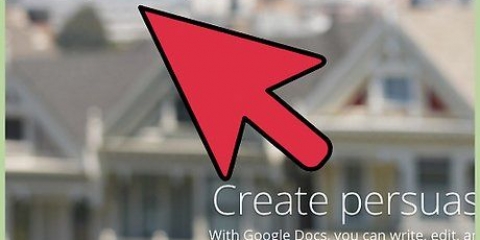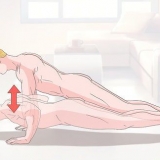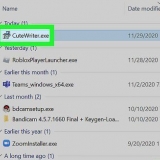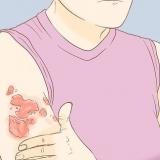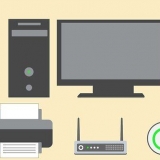Klicka på ett tomt utrymme på bilden. Tryck Ctrl+a (Windows) eller ⌘ Kommando+a (Mac) för att välja hela bilden. Tryck på del tangenten (Windows) eller backsteg nyckel (Mac).




Klicka på Föra in. Välj Bild i urvalsmenyn. Klicka på Ladda upp från datorn i pop-out-menyn. Välj en bild och klicka Att öppna eller Välj. Ändra storlek på bilden genom att klicka och dra hörnen in eller ut Klicka på bilden och dra den till den plats på bilden där du vill att bilden ska vara.
Klicka på Föra in, och klicka textruta i urvalsmenyn. Klicka och dra från det övre högra hörnet till nära mitten av bilden och dra sedan till kortets nederkant. Ange din text och bilder om du vill. 


Klicka på Föra in. Välj Bild i urvalsmenyn. Klicka på Ladda upp från datorn i pop-out-menyn. Välj en bild och klicka Att öppna eller Välj. Ändra storlek på bilden genom att klicka och dra hörnen in eller ut. Klicka på bilden och dra den till höger sida av bilden.
Klicka på Föra in. Klicka på textruta. Klicka på den del av bilden där du vill lägga text.











Skapa en karta i google dokument
Denna handledning kommer att lära dig hur man gör en vikkarta i Google Dokument. Du kan använda Google Slides-appen och den kostnadsfria programsviten Google Docs för att göra detta.
Steg
Del 1 av 4: Gör insidan av kortet

1. Öppna Google Presentationer. Gå till https://docs.Google.se/presentation/ i din dators webbläsare. Detta öppnar ditt Google-kontos Google Presentationer-sida om du är inloggad.
- Om du inte redan är inloggad med ett Google-konto anger du din e-postadress och ditt lösenord när du uppmanas att göra det innan du fortsätter.

2. Klicka påTömma. Det är högst upp på sidan som gillar. Detta öppnar en tom presentation.

3. Ta bort innehållet på bilden. Du kan ta bort de förformaterade rubriktextrutorna enligt följande:

4. Klicka påFöra in. Detta är en flik i det övre vänstra hörnet på sidan. Genom att klicka på den öppnar du en meny.
På en Mac, se till att göra detta på sidan snarare än i din Macs menyrad högst upp på skärmen.

5. Klicka påtextruta. Detta finns i rullgardinsmenyn Föra in. Du bör se din markör förvandlas till ett kors.

6. Skapa din textruta på vänster sida av bilden. Klicka och dra från det övre vänstra hörnet av bilden till strax före mitten av bilden och dra sedan till botten av bilden. Detta är vänster sida av ditt kort.

7. Skriv in texten du vill använda. Skriv ditt korts meddelande i textrutan.
Du kan centrera din text genom att markera texten, klicka på fliken "Justera" (som liknar fyra staplade horisontella linjer), klicka på alternativet "centrera", som är den andra ikonen från vänster i rullgardinsmenyn.

8. Lägg till en bild om så önskas. Om du vill använda en bild på insidan av ditt kort, se till att bilden finns på din dator och gör följande:

9. Gör den andra inre sidan av kortet. Du gör detta genom att lägga till en textruta till höger på bilden:
Del 2 av 4: Göra kortskyddet

1. Skapa en ny bild. Klicka på det + ikonen längst upp till vänster på sidan, precis ovanför din översta bild. Skapar och öppnar en ny bild.

2. Ta bort innehållet på bilden. Klicka på ett tomt utrymme på bilden och tryck Ctrl+a (Windows) eller ⌘ Kommando+a (Mac) för att välja hela bilden och tryck sedan på del tangenten (Windows) eller backsteg nyckel (Mac).

3. Lägg till din omslagsbild. Så här lägger du till en bild på framsidan av ditt kort:

4. Lägg till en textruta ovanpå bilden. Du gör detta på samma sätt som du lade till textrutor på de andra sidorna på ditt kort:

5. Lägg till omslagstext. Skriv texten du vill använda som ditt kortmeddelande i textrutan.
Om du behöver ändra färgen på texten, välj lämplig text och klicka layout, välj dig Text, välj dig Färg, och klicka på den färg du vill använda.
Del 3 av 4: Spara ditt kort

1. Gör de senaste ändringarna på din karta. När du har sparat din karta kan du inte ändra den utan att gå tillbaka till kartans projekt i Google Slides och ladda ner den igen.

2. Klicka påFil. Det finns längst upp till vänster på sidan. En valmeny visas.
På en Mac, se till att du är på Fil klickar på Google Dokument-sidan och inte i din Macs menyrad.

3. VäljLadda ner som. Detta finns i urvalsmenyn. Om du väljer detta kommer en pop-out-meny upp.

4. Klicka påPDF-dokument (.pdf). Detta är i pop-out-menyn. En PDF-version av din karta börjar laddas ner till din dator.

5. Vänta på att din karta ska laddas ner. Detta kan ta några sekunder. När din PDF har laddats ner kan du fortsätta skriva ut.
Del 4 av 4: Skriva ut kartan

1. Öppna PDF:en. Dubbelklicka på PDF-filen för att öppna den i din dators standard-PDF-visare.

2. öppna den "Skriva ut" meny. Det snabbaste sättet att göra detta i alla program är att trycka Ctrl+sid (Windows) eller ⌘ Kommando+sid (Mac).
På en Mac kan du också klicka Fil klicka i det övre vänstra hörnet av skärmen och sedan Skriva ut i den resulterande rullgardinsmenyn.

3. Välj din skrivare om det behövs. Om skrivaren du vill använda inte är vald högst upp i menyn, klicka på namnet på den aktuella skrivaren och klicka sedan på den skrivare du vill använda.

4. Ställ in skrivaren för dubbelsidig utskrift. Det här steget varierar beroende på din skrivare, så läs din skrivarhandbok eller onlinedokumentation för specifika instruktioner för din skrivare. Om du har ställt in duplexutskrift, kommer ditt kort att skriva ut framsidan och insidan av kortet på samma papper.

5. Klicka påSkriva ut. Detta är längst ner i menyn. Ditt kort kommer att skrivas ut.

6. Vik kortet. Se till att omslaget är på utsidan och att sidans insida är stängd när du viker kortet.
Tips
Du kan ofta hitta och ladda ner clipart för speciella tillfällen (t.ex. födelsedagar) online. Om du använder clipart med ett meddelande behöver du inte lägga till text på omslaget.
Varningar
- Beroende på skrivarens duplexinställningar kan du behöva gå tillbaka till din Google Slides-sida och flytta locket till vänster sida av den andra bilden för att se till att den skrivs ut korrekt.
"Skapa en karta i google dokument"
Оцените, пожалуйста статью